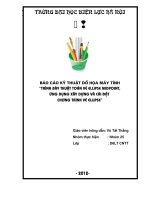Xây dựng và cài đặt mạng lan trên hệ điều hành win2k
Bạn đang xem bản rút gọn của tài liệu. Xem và tải ngay bản đầy đủ của tài liệu tại đây (530.89 KB, 33 trang )
ThiÕt kÕ vµ x©y dùng
m¹ng lan, wan
Bài 5
Bài 5
Xây dựng và cài đặt mạng lan trên
hệ điều hành win2k
Khi cần xây dựng một mạng win2k với số lượng máy
tính và số lượng người dùng lớn, cần bảo mật và quản trị tập
chung, ta phải xây dựng mạng dựa trên máy chủ, trong đó phải
có các máy chủ điều khiển miền (Domain Controler-DC) chứa
cơ sở dữ liệu bảo mật mạng. Các máy trạm của mạng có thể
chạy các HĐH Win2k Pro và Win9x
Các bước xây dựng mạng dựa trên máy chủ Win2k thực
hiện như sau:
- Cài đặt và cấu hình máy chủ điều khiển miền Win2k Server
- Cài đặt và cấu hình các máy trạm Win2k Pro và Win9x
I. Cài đặt và cấu hình máy chủ điều
I. Cài đặt và cấu hình máy chủ điều
khiển miền Win2k server
khiển miền Win2k server
1. Cài đặt HĐH Window 2000 Advanced Server (đã
biết)
Yêu cầu: Máy tính tối thiểu là Pentium 350 MHz,
64Mb Ram, 2Gb HDD
2. Cài đặt và cấu hình giao diện mạng
a. Cài đặt Card mạng
Trong quá trình cài đặt hệ điều hành Win2K nếu
trên máy tính có thiết bị Card mạng hỗ trợ PnP thì Win2K có
thể tự nhận diện và cài đặt. Nếu Win2K chưa cài đặt được Card
mạng thì người quản trị mạng phải tiến hành cài đặt, khi đó
máy chủ mới có thể tham gia vào mạng.
Các bước cài đặt Card mạng cũng giống như cài đặt các thiết bị
phần cứng khác trên máy chủ Win2K Advanced Server được
thực hiện như sau:
I. Cài đặt và cấu hình máy chủ điều
I. Cài đặt và cấu hình máy chủ điều
khiển miền Win2k server (tiếp)
khiển miền Win2k server (tiếp)
- Start Settings Control
Panel Add/Remove
Hardware (hoặc kích chuột
phải vào My Computer
Properties Hardware
Hardware Wizard) để chạy
một Wizard thực hiện thêm/bớt
phần cứng trên máy. Trên màn
hình xuất hiện cửa sổ hộp thoại
đầu tiên của Wizard này. Chọn
Next để tiếp tục
I. Cài đặt và cấu hình máy chủ điều
I. Cài đặt và cấu hình máy chủ điều
khiển miền Win2k server (tiếp)
khiển miền Win2k server (tiếp)
- Chọn một trong hai tác vụ
về phần cứng cần thực hiện
bao gồm:
+ Add/Troubleshoot a Device
: Thêm/gỡ rối cho thiết bị
+ Uninstall/Unplug a Device
: Gỡ bỏ thiết bị.
- Chọn Next
I. Cài đặt và cấu hình máy chủ điều
I. Cài đặt và cấu hình máy chủ điều
khiển miền Win2k server (tiếp)
khiển miền Win2k server (tiếp)
- Chọn Add a new
device để cho phép cài
đặt một thiết bị mới vốn
không được phát hiện
trong giai đoạn tìm kiếm
và cài đặt thiết bị PnP.
- Chọn Next
I. Cài đặt và cấu hình máy chủ điều
I. Cài đặt và cấu hình máy chủ điều
khiển miền Win2k server (tiếp)
khiển miền Win2k server (tiếp)
- Chọn một trong hai cách
cài đặt thiết bị mới đó là:
+ Yes, search for new
hardware: Win2K tự do
tìm thiết bị mới
+ No, I want to select the
hardware from a list: Tự
lựa chọn thông tin cài đặt
thiết bị từ một danh sách.
- Chọn Next
I. Cài đặt và cấu hình máy chủ điều
I. Cài đặt và cấu hình máy chủ điều
khiển miền Win2k server (tiếp)
khiển miền Win2k server (tiếp)
- Chọn loại thiết bị
cần cài đặt (Network
Adapters)
- Chọn Next
I. Cài đặt và cấu hình máy chủ điều
I. Cài đặt và cấu hình máy chủ điều
khiển miền Win2k server (tiếp)
khiển miền Win2k server (tiếp)
- Chọn nhà sản xuất trong
khung Manufacturers và
tên Card mạng tương ứng
trong khung Network
Adapters
- Chọn Next.
- Nếu có đĩa Driver kèm
theo thiết bị, ta chọn Have
Disk
I. Cài đặt và cấu hình máy chủ điều
I. Cài đặt và cấu hình máy chủ điều
khiển miền Win2k server (tiếp)
khiển miền Win2k server (tiếp)
- Nếu tên thiết bị
Card mạng đúng với
thiết bị có trên máy sẽ
hiện cửa sổ thông báo
tên Card mạng được
chọn cài đặt
- Chọn Next để bắt
đầu cài đặt.
I. Cài đặt và cấu hình máy chủ điều
I. Cài đặt và cấu hình máy chủ điều
khiển miền Win2k server (tiếp)
khiển miền Win2k server (tiếp)
- Màn hình cuối
cùng của Wizard xuất
hiện để thông báo kết
quả cài đặt thiết bị Card
mạng.
- Chọn Finish để kết
thúc quá trình cài đặt.
I. Cài đặt và cấu hình máy chủ điều
I. Cài đặt và cấu hình máy chủ điều
khiển miền Win2k server (tiếp)
khiển miền Win2k server (tiếp)
Sau khi cài đặt song Card mạng cũng
như các thiết bị khác, để quản lý các
thiết bị này ta dùng công cụ Device
Manager.
- Start Setting Control Panel
Administrative Tools Computer
Management Device
Management (hoặc kích chuột phải
vào My Computer Properties
Hardware Device Management )
Xuất hiện cửa sổ chứa danh sách
các thiết bị trên hệ thống cần quản lý.
- Từ menu Action, chọn Disable hoặc
Uninstall để vô hiệu hoá hoặc xoá bỏ
thiết bị.
I. Cài đặt và cấu hình máy chủ điều
I. Cài đặt và cấu hình máy chủ điều
khiển miền Win2k server (tiếp)
khiển miền Win2k server (tiếp)
b. Cấu hình giao diện card mạng.
Sau khi cài đặt thiết bị Card mạng, hệ thống có thêm một giao diện
mạng Ethernet qua Card mạng. Mỗi giao diện mạng khi cài đặt song
sẽ được Win2K quản lý thông qua các biểu tượng xuất hiện trong cưả
sổ Network and Dial-up Connections.
Việc cấu hình cho giao diện Card mạng, ta cần cung cấp cho nó một
giao thức mạng (TCP/IP), dịch vụ chuyển thông tin ra ngoài mạng File
and printer sharing for Microsoft Networks) và dịch vụ truy nhập
Server khác của máy tại chỗ (Client for Microsoft Networks). Khi một
Card mạng đã được cài đặt trong quá trình cài đặt hệ điều hành Win2K
Server hay cài đặt sau đó thì các thông tin cấu hình này luôn được tự
động cài đặt. Tuy nhiên, nếu có chưa được cài đặt thì ta vẫn phải kiểm
tra và cài đặt hay hủy cài đặt chúng nếu cần thiết.
Cách cấu hình giao diện Card mạng được thực hiện như sau: